Convertissez, éditez et compressez des vidéos/audios dans plus de 1000 formats de haute qualité.
[Guide rapide] 4 méthodes simples pour recadrer une vidéo dans Premiere Pro
Premiere Pro est l'un des outils de montage vidéo les plus professionnels du marché. Il contient des fonctionnalités avancées qui sont assez difficiles à utiliser. Même si vous souhaitez simplement recadrer une vidéo dans Premiere, vous aurez certainement besoin d'instructions pour vous guider efficacement et atteindre l'objectif souhaité de recadrer une vidéo. Eh bien, en parlant d'un guide, cet article présente un manuel bref mais fiable vous apprenant à recadrer une vidéo Premiere Pro de 4 manières simples ! Commencez à explorer chacune d'elles ci-dessous.
Liste des guides
3 façons différentes de recadrer des vidéos dans Premiere Pro Meilleure alternative à Premiere pour recadrer des vidéos sur Windows/Mac Conseils bonus pour recadrer des vidéos dans Premiere Pro3 façons différentes de recadrer des vidéos dans Premiere Pro
Premiere Pro vous propose trois méthodes différentes pour recadrer une vidéo. Vous pouvez couper les zones indésirables de votre vidéo ou redimensionner son image à l'aide des poignées/zones de recadrage de Premiere, en la recadrant à l'aide d'un curseur et en saisissant un pourcentage spécifique. Avec ces trois méthodes, vous pouvez recadrer efficacement certaines zones de vos vidéos en fonction de vos besoins. Maintenant, comment recadrer une vidéo dans Premiere grâce à ces trois méthodes ? Commencez par suivre les étapes ci-dessous pour savoir comment importer votre vidéo dans Premiere Pro :
Étape 1Exécutez Adobe Premiere Pro sur votre ordinateur. Ensuite, accédez à la vidéo que vous souhaitez recadrer et faites-la glisser sur l'interface de Premiere Pro pour importer le fichier.
Étape 2Faites glisser la vidéo dans la timeline. Sélectionnez ensuite la vidéo, cliquez sur l'onglet « Effets », sélectionnez « Effets vidéo », choisissez « Transformer » et double-cliquez sur l'option « Recadrer » pour l'ajouter à la vidéo.
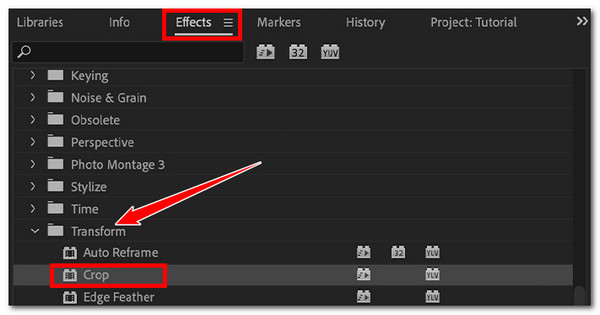
Étape 3Ensuite, accédez au panneau « Contrôle des effets » et accédez à l'option « Recadrer ». Cliquez ensuite sur le bouton « Flèche » du recadrage situé à sa gauche pour accéder à toutes ses commandes.
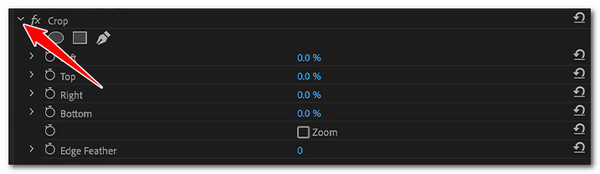
Étape 4Après cela, vous verrez les trois façons de recadrer une vidéo dans Premiere : recadrer une vidéo à l'aide de la zone de recadrage, des curseurs et du pourcentage. Voici maintenant comment utiliser ces trois méthodes pour recadrer votre vidéo. Commencez par recadrer la vidéo à l'aide de la zone de recadrage de Premiere.
• Comment recadrer une vidéo dans Premiere à l'aide de la zone de recadrage :
Dans le panneau « Effets », cliquez sur l'option « Recadrer ». Accédez ensuite à l'aperçu de Premiere Pro et faites glisser et ajustez les poignées superposées sur votre vidéo pour commencer à la recadrer. Toutes les zones de la vidéo situées à l'extérieur des bordures de la zone de recadrage seront transformées en barres noires, et celles situées à l'intérieur seront conservées.
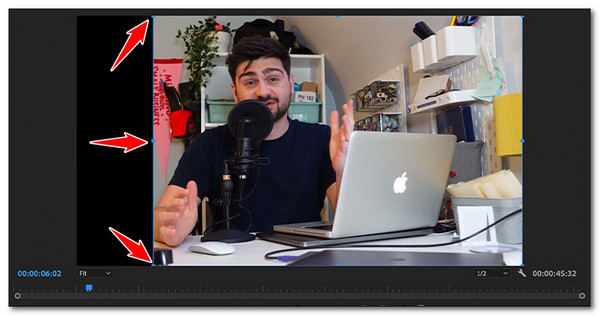
• Recadrer une vidéo dans Premiere via ses curseurs :
Accédez au panneau « Effets » et à l'option « Recadrer ». Cliquez ensuite sur le bouton « Flèche » à gauche de chaque section pour accéder aux curseurs correspondants. Utilisez ensuite le curseur pour recadrer la gauche, le haut, la droite et le bas de la vidéo. Toutes les zones recadrées se transformeront en barres noires.

• Comment recadrer une vidéo Premiere Pro en saisissant des valeurs en pourcentage :
Recherchez et accédez à l'option « Recadrer » dans le panneau « Effets ». Après cela, accédez aux commandes « Haut, Gauche, Droite et Bas » en cliquant sur les boutons « Flèche » correspondants à leur gauche. Ensuite, double-cliquez sur la zone de saisie « Pourcentage » et saisissez une valeur exacte pour un recadrage plus précis.

Étape 5Après avoir exécuté les configurations ci-dessus, vous pouvez lire la vidéo pour voir vos modifications. Et c'est tout ! Ce sont les trois méthodes fiables pour recadrer une vidéo dans Premiere Pro !
Meilleure alternative à Premiere pour recadrer des vidéos sur Windows/Mac
Si vous trouvez que les méthodes générales de recadrage de vidéos dans Premiere sont assez délicates pour un simple processus de recadrage, vous pouvez vous tourner vers le professionnel 4Easysoft Convertisseur vidéo total pour une opération de recadrage simple. Cet outil est doté d'une fonction de recadrage vidéo offrant diverses options pour recadrer les zones indésirables de votre vidéo. Il vous permet de recadrer votre vidéo à l'aide de sa zone de recadrage facile à régler, en saisissant des valeurs spécifiques pour recadrer la hauteur et la largeur et en choisissant un rapport hauteur/largeur pour obtenir rapidement la taille souhaitée. De plus, ces fonctionnalités sont faciles d'accès et d'utilisation, vous pouvez donc recadrer facilement et efficacement vos vidéos en fonction de vos préférences !

Proposez différents formats d'image qui couvrent tous les formats pris en charge par les plateformes de médias sociaux.
Ajustez la qualité de votre vidéo de sortie, la fréquence d'images, l'encodeur, etc., ainsi que les paramètres audio.
Infusé d'un aperçu qui vous permet de vérifier les modifications que vous avez appliquées.
Vous propose d'autres fonctionnalités pour éditer des vidéos : optimiseur de vidéo AI, filtres, effets, etc.
100% sécurisé
100% sécurisé
Étape 1Installez le 4Easysoft Convertisseur vidéo total sur votre ordinateur. Ensuite, exécutez l'outil, cliquez sur l'onglet « Boîte à outils » et sélectionnez l'option « Video Cropper ».

Étape 2Après cela, cliquez sur le bouton « Ajouter » avec le bouton « Ajouter », sélectionnez la vidéo que vous souhaitez recadrer dans la fenêtre du dossier contextuel et cliquez sur « Ouvrir » pour l'importer.
Étape 3Ensuite, choisissez un rapport spécifique dans le menu « Rapport hauteur/largeur » pour obtenir la taille souhaitée afin de pouvoir commencer à recadrer votre vidéo rapidement. Vous pouvez également saisir des valeurs spécifiques dans la zone de saisie « Zone de recadrage ».

Conseil: Vous pouvez ajuster et redimensionner la « zone de recadrage » dans l'aperçu de l'outil pour un processus de recadrage beaucoup plus facile. Vous devez placer la zone de recadrage sur la zone vidéo que vous souhaitez conserver.
Étape 4Une fois votre vidéo recadrée, cliquez sur le bouton « Exporter » pour commencer à l'enregistrer/la stocker sur le stockage local de votre ordinateur ! Et c'est tout ! C'est ainsi que vous pouvez utiliser cet outil comme alternative à ces trois méthodes de recadrage de vidéo dans Premiere.
Conseils bonus pour recadrer des vidéos dans Premiere Pro
Maintenant, ces quatre méthodes simples vous montrant comment recadrer une vidéo avec Premiere Pro vous aideront à atteindre votre objectif souhaité en matière de recadrage d'une vidéo. Outre ces quatre méthodes simples, cet article a également répertorié quelques conseils pour vous aider à obtenir un résultat professionnel à partir d'un processus de recadrage vidéo.
1. Tenez compte du rapport hauteur/largeur avant de recadrer
Assurez-vous que la taille ou le rapport hauteur/largeur total de la vidéo recadrée est adapté ou compatible avec la plateforme sur laquelle vous souhaitez la télécharger. Si le rapport hauteur/largeur de votre vidéo correspond au rapport pris en charge par la plateforme, la vidéo s'affichera parfaitement sur la plateforme.
2. Assurez-vous que la vidéo a une haute résolution
Outre le premier point, vous devez vous assurer que la vidéo que vous recadrez est en haute résolution. Lorsque vous recadrez une vidéo, la résolution sera réduite, ce qui entraînera une perte de qualité. Ainsi, si vous essayez de recadrer une vidéo avec une faible résolution, sa qualité sera considérablement perdue.
3. Recadrez une vidéo sur Premiere Pro uniquement lorsque cela est nécessaire
Le recadrage d'une vidéo sur Premiere Pro peut entraîner une perte de qualité. Par conséquent, ne recadrez que lorsque cela est nécessaire pour éviter une perte potentielle de qualité et un résultat insatisfaisant.
Conclusion
Utiliser Premiere Pro pour recadrer une vidéo est facile. Cependant, recadrer une vidéo est délicat si vous êtes un nouvel utilisateur. Heureusement, cet article fournit un guide fiable sur la façon de recadrer une vidéo avec Premiere Pro ! Maintenant, si vous envisagez un autre outil qui offre un moyen simple de recadrer une vidéo, le professionnel 4Easysoft Convertisseur vidéo total est la meilleure option. Cet outil vous permet de recadrer rapidement et efficacement vos vidéos selon vos envies ! Grâce à sa fonction de recadrage vidéo simple d'utilisation mais efficace. Alors, téléchargez cet outil et commencez à recadrer votre vidéo en l'utilisant dès aujourd'hui.
100% sécurisé
100% sécurisé

 posté par
posté par 